发布时间:2025-11-24 10:14:13 来源:转转大师 阅读量:2316
跳过文章,直接OFD转图片在线转换免费>> AI摘要
AI摘要本文介绍了将OFD文件转换为图片的三种方法:使用截图工具、专业OFD转图片软件和在线OFD转图片工具。截图工具简单实用,适合偶尔转换或只需转换部分内容的用户;专业软件如转转大师功能强大,适合频繁转换或对效果有高要求的用户;在线工具便捷免费,适合对效果要求不高或偶尔转换的用户。用户可根据需求灵活选择转换方式。
摘要由平台通过智能技术生成
Hello,大家好,这里是每天都想准点下班的转转师妹!
在数字化时代,我们经常会遇到将OFD文件转换为图片的需求。OFD(Open Format Document)是一种开放的文件格式,兼具可读性和可编辑性,广泛应用于电子文档的制作和存储中。然而,有时我们需要将OFD文件转换为图片,以便在不同的平台上共享和展示。那么OFD怎么转图片呢?本文将介绍三种简单易行的方法,帮助您快速将OFD文件转换为图片。
如果您只需要将OFD文件中的某一部分转换为图片,或者不想安装额外的软件或使用在线工具,那么截图工具可能是一个简单而实用的选择。
操作如下:
1、您可以使用操作系统自带的截图工具(如Windows的截图工具或Mac的Command+Shift+4快捷键)来截取OFD文件的显示内容。
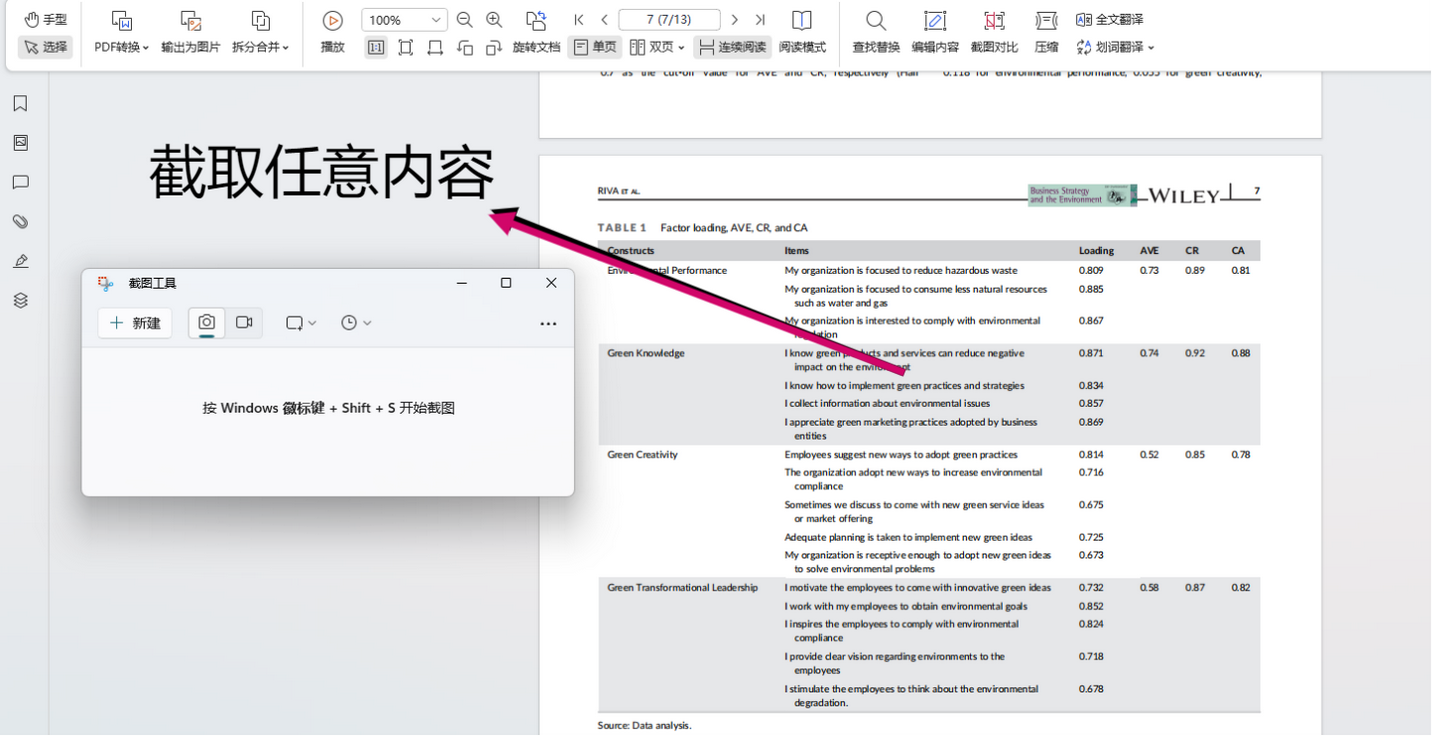
2、打开OFD文件后,使用截图工具选择需要转换的区域进行截图。然后,将截图保存为常见的图片格式(如JPEG、PNG等)即可。
注意:使用截图工具进行转换可能会受到屏幕分辨率和截图工具的限制,因此可能无法获得高质量的图片。此外,如果OFD文件包含多页内容,您需要分别进行截图并保存为多个图片文件。
1、如果转换的OFD文件比较多,需要批量转换,那么就需要下载转转大师批量OFD转换客户端。
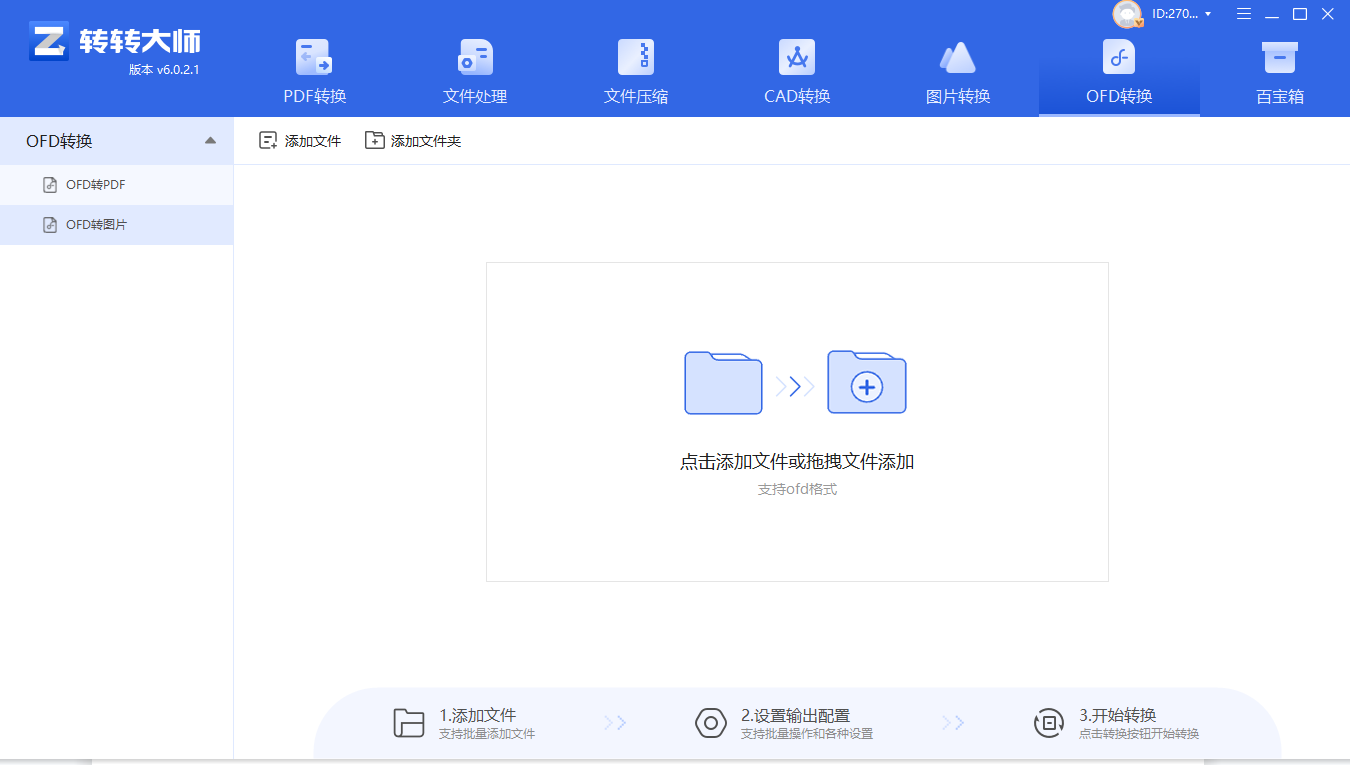
2、选择文件转换-OFD转图片,选择多个单个文件添加进去就可以。
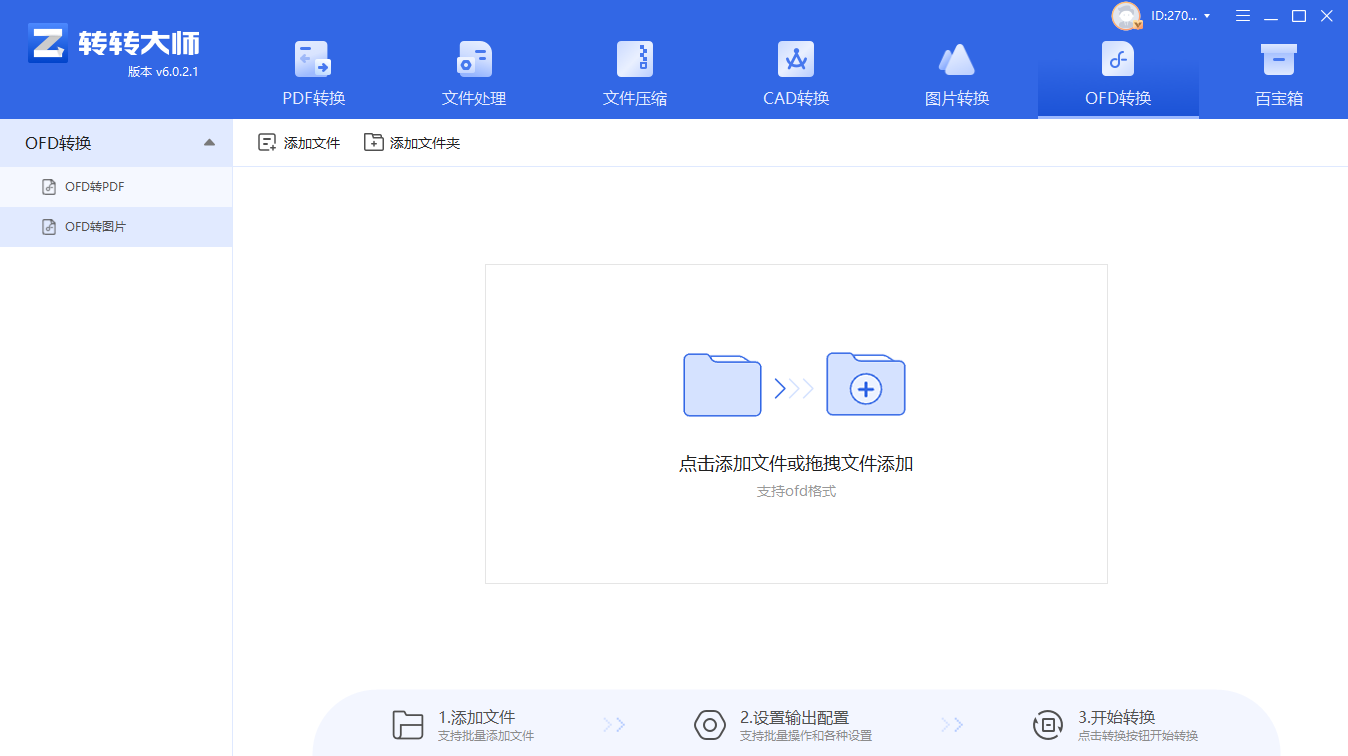
3、设置一下通用设置,和保存路径,然后点击开始转换即可,就是这么简单啦。
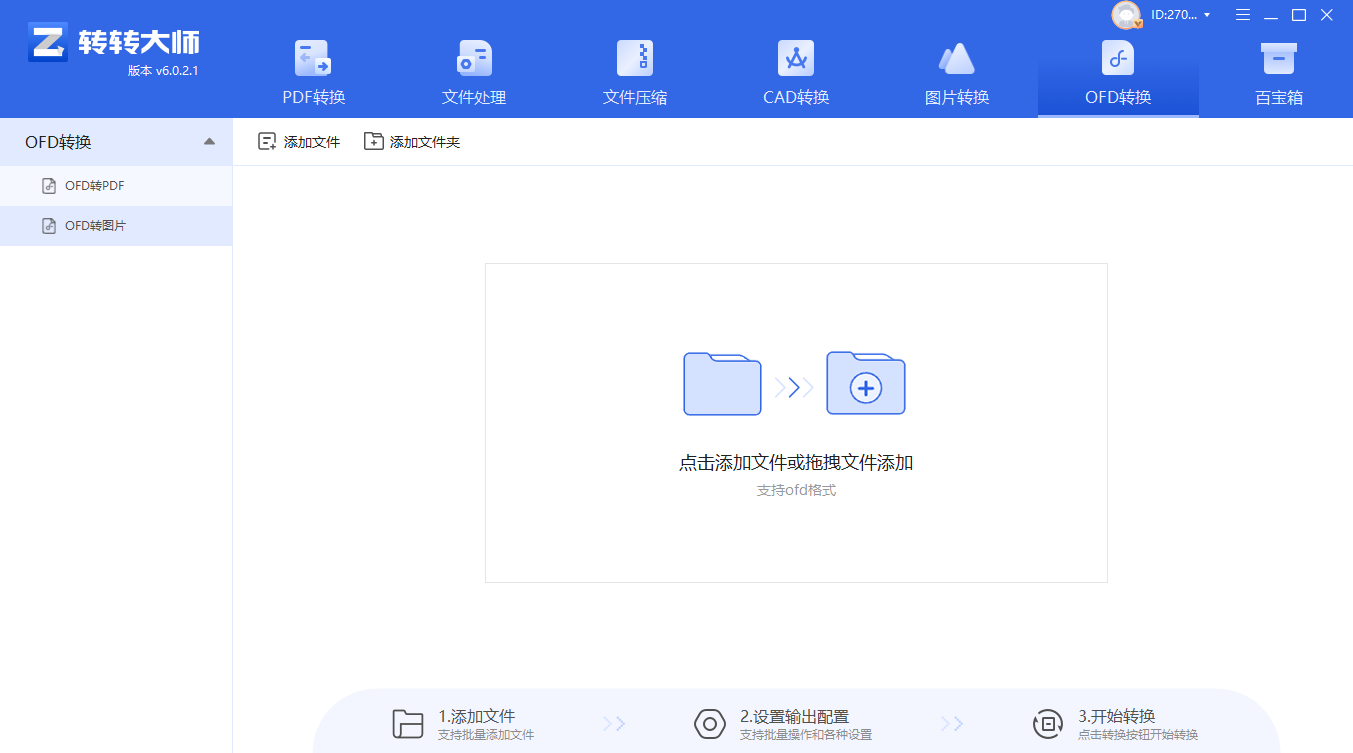
1、打开在线OFD转图片:https://pdftoword.55.la/ofd2img/
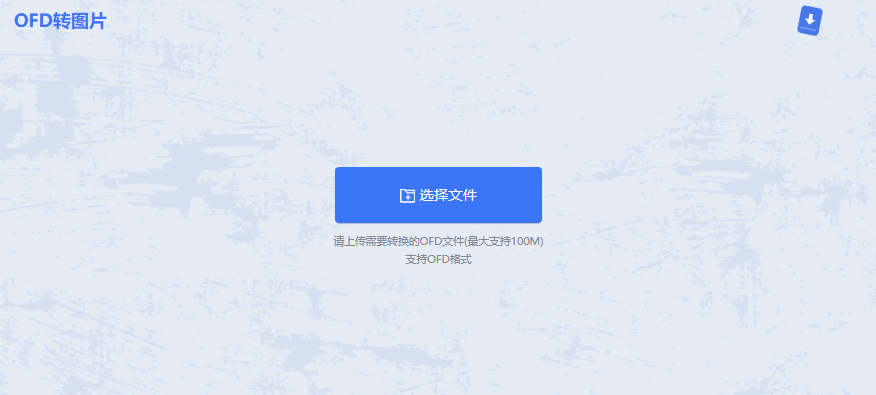
2、点击“选择文件”,将需要转换的OFD文件上传上去。
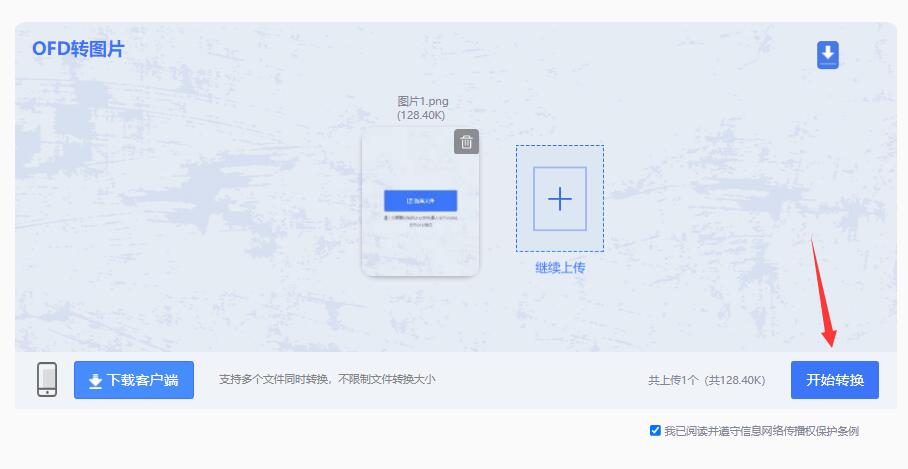
3、点击“开始转换”就可以了(OFD可以选择输出格式)
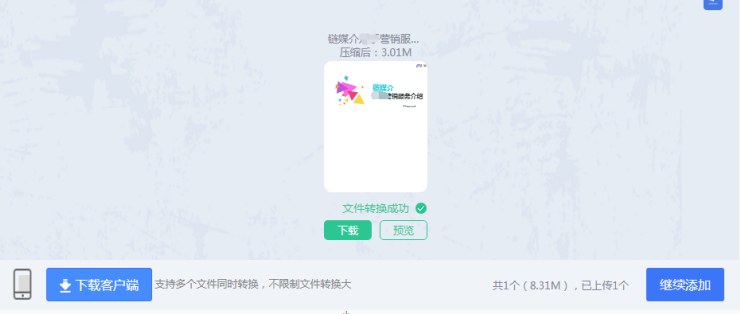
4、点击下载即可。
关于OFD怎么转图片就介绍到这,您可以灵活选择适合自己的OFD转图片方式。无论是使用专业软件、在线工具还是截图工具,都能够满足您的转换需求。
希望本文对您有所帮助,祝您转换顺利!
【OFD怎么转图片?这三种简单易行的方法解决您的问题!】相关推荐文章: 返回转转大师首页>>
我们期待您的意见和建议: